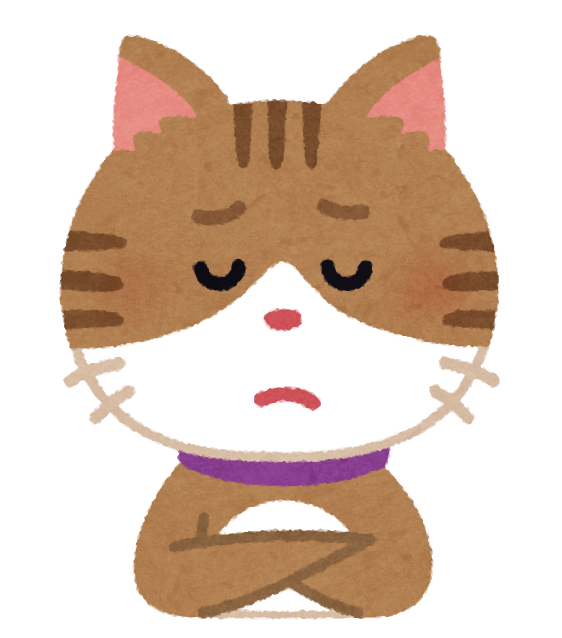- ハッチリンクジュニアを始めたいんだけど、skypeを準備しないといけないの?
- ハッチリンクジュニアでのskypeの使い方を教えてほしい!
- ハッチリンクジュニアの無料体験レッスンを考えているけど、どんな流れでスカイプを使うのかを教えて欲しい!
2020年の英語教育方針の改定に伴い、お子さんが幼少期の頃から英会話教育を導入しているご家庭が増えています。その中でも、料金体系の手軽さや、IT技術の進歩に伴って、オンライン英会話スクールが注目を集めています。
数あるオンライン英会話スクールの中でも、比較的お手頃な料金で始めることの出来る「ハッチリンクジュニア」を検討されている方も多いのではないでしょうか?
ハッチリンクジュニアについて調べていく中で、「どうやらSkype(スカイプ)というアプリを使って、英会話をするらしい」という情報に行きつくと思います。
しかし、Skype(スカイプ)なんて聞いたことがない!もしくは、聞いたことがあっても使ったことがないママさんは少なくないのではないでしょうか?
本記事では、8歳から英語学習をはじめバイリンガルの私が、無料体験レッスンを申し込む流れや、Skypeの設定の仕方などを解説していきます。
- 無料体験レッスンの準備物や流れを紹介
- Skypeの登録方法
- Skypeの使い方
- ハッチリンクジュニアSkype使用時の注意点
ハッチリンクジュニア無料体験レッスンの流れを紹介

ハッチリンクジュニアの無料体験レッスンを受けようかと考えています。無料体験レッスンを行うまでの過程は難しいのでしょうか?
また、準備物や流れなどを教えて欲しいです。
本項目では、無料体験レッスンの流れを紹介していきます。
無料体験レッスンの流れは大きく分けて6つあります。全て簡単に出来るので、ご安心ください。
- 準備物の用意
- 無料会員登録を行う
- 無料体験レッスンの申し込み
- レッスン当日はSkype(スカイプ)にログイン
- 無料体験レッスンのスタート
- レッスンレポートの受け取り
Skypeの登録については次の項目で述べていますので、無料体験レッスンの流れが必要ない方はこの項目は飛ばして頂いて問題ありません。
ハッチリンクジュニア無料体験レッスンの流れ①準備物の用意
まず用意するものは、レッスンに使用するデバイス(スマホやパソコン)と、Wifiなどのインターネット環境のみです。
使用することの出来る端末は、スマホ、タブレット、PCなど普段お使いになられているもので構いません。
ただし、マイクとカメラが必ず必要となりますので、デスクトップパソコンやノートパソコンを使用したいと検討されている場合は、ちゃんとお手持ちのパソコンに内臓されているのかを、ご自身で事前に確認し、無ければ別途用意をする必要があります。
最近のほとんどのノートパソコン、スマートフォン、タブレットにはカメラとマイクが内蔵されているので、別途用意する必要はありません。
レッスンを受講するためには、Skype(スカイプ)と呼ばれるインターネットを使った無料のWebサービスを使用して、ビデオ通話を行いますが、それぞれの端末によって登録方法が少し異なります。
そちらは次の項目で解説していきます。
- パソコン本体
- インターネット環境
- Skype(スカイプ)アカウント
- ヘッドセット(マイクとWebカメラ)
ハッチリンクジュニア無料体験レッスンの流れ②無料会員登録を行う
まずはハッチリンクジュニアのホームページより無料の会員登録を行います。(無料会員登録はこちらからできます)
ホームページの右側上部に無料新規会員登録というボタンがありますので、そちらをクリックしたら、このような画面になります。

こちらで、お名前・メールアドレスなど必要事項を記入し、「今すぐ登録する」のボタンを押してください。
ハッチリンクジュニア無料体験レッスンの流れ③無料体験レッスンの申し込み
会員登録が終わったら、次にご希望の時間とご希望の先生を選択して無料体験レッスンを予約しましょう。
最初はどの先生が良いかわからないと思いますが、
- 幼児におすすめ
- 日本語対応
などの検索ができますので、そちらで絞ってみて、その後に先生の動画を見てみて、どんな雰囲気の方なのか、お子さまに合っていそうかを確かめてみることをおすすめします。
ハッチリンクジュニア無料体験レッスンの流れ④レッスン当日はSkype(スカイプ)にログイン
無料体験レッスン当日は、レッスンの時間までに予約した先生から、スカイプ上で「スカイプ承認」の連絡があります。
レッスン時間までに「承認許可」を行ってください。
以下では流れを記載しています。
スカイプにログイン後、左上部分の「最近」という項目の中に表示されております赤色の部分をクリックしてください。

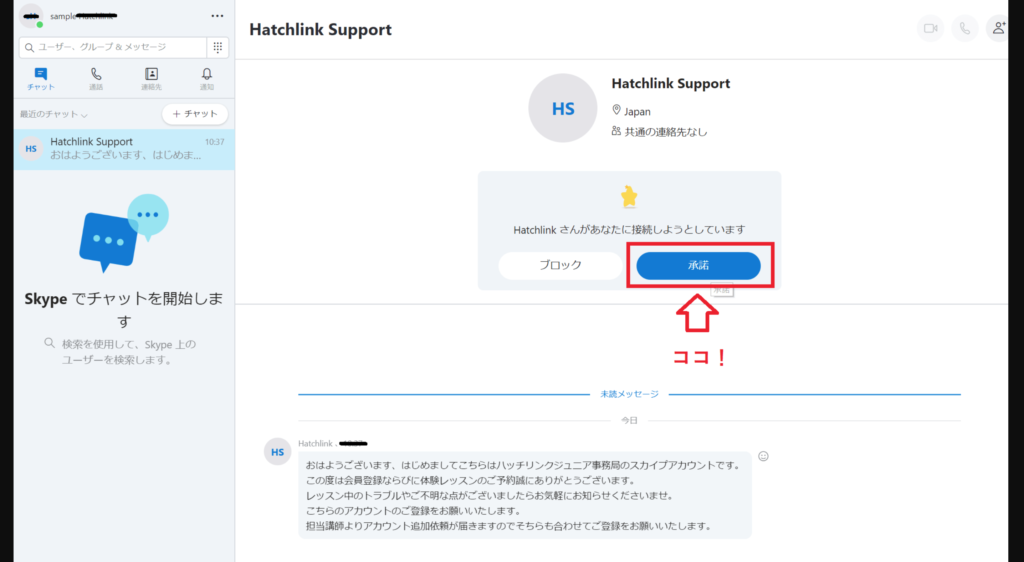
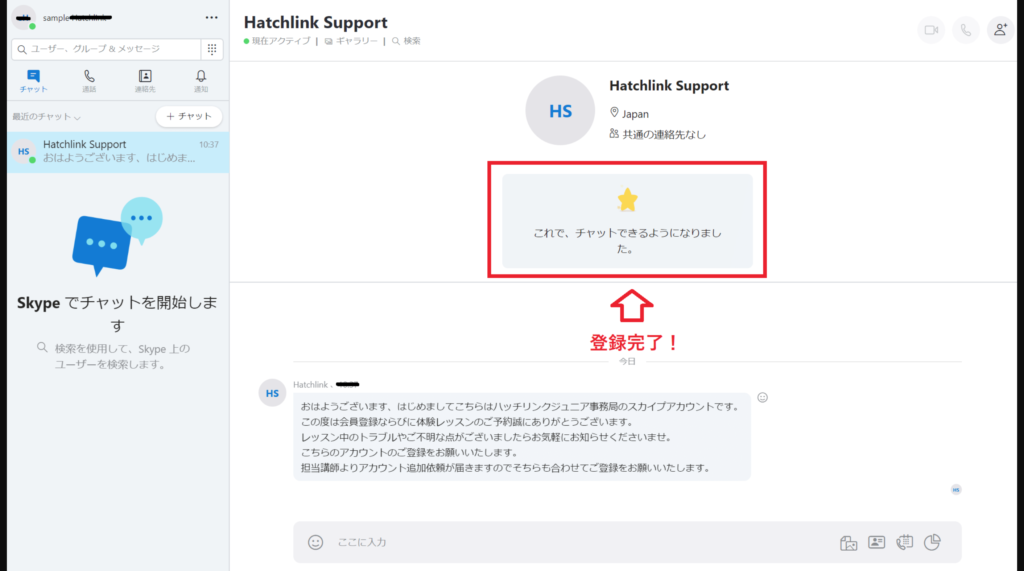
- 「承認許可」をしなかった場合、ご予約いただいた時間に講師からのコールが出来ない、レッスン中にチャットboxなどの一部スカイプ機能を使用出来ないことがございますのでご注意ください。
- 新しい講師で受講される際、講師ごとに初回は承認手続きが必要となります。同じ講師で2回目以降はお手続きの必要はございません。
- スカイプに関するご不明な点は「よくある質問/FAQ」、またはハッチリンクジュニア事務局(ID:Hatchlink-support)まで連絡してください。
これでスカイプでの講師の承認が完了しました!
実際の当日のレッスン前の流れは以下の通りになります。
無料体験レッスンの初日は15分前までにスカイプをオンラインにしておきましょう。
レッスン時間になりましたら、先生からスカイプコールの「ビデオ通話」の連絡がありますので、「ビデオ通話で応答ボタン」をクリックします。


- 「応答」ボタンを押してしまうと音声のみになりビデオ映像が配信されなくなりますので、ご注意ください。
スカイプの機能自体はとてもシンプルな作りとなっており、ボタンをぽちぽち押して進んでいくだけなので、思っているより簡単に出来ますよ☆
無料体験レッスンは先生の指示通りに動けば問題ありません。
ハッチリンクジュニア無料体験レッスンの流れ⑤無料体験レッスンのスタートです!
ハッチリンクジュニアのレッスンの流れは、大体以下のような流れで行われます。
レッスンの流れ
- レッスン開始・あいさつ
- ゲーム・歌・マジックなどウォーミングアップ
- テキストを使ったレッスン
- さよならのあいさつ・次回予告
この無料体験レッスンで、お子さんのレベルチェックも同時に行います。
レベル分けは8段階あり、先生がお子さまのレッスンを様子を見て適正なレベルがどれか診断をしてくれます。
| レベル1 | pre-beginner |
| レベル2 | beginner |
| レベル3 | upper-beginner |
| レベル4 | pre-intermediate |
| レベル5 | intermediate |
| レベル6 | upper-intermediate |
| レベル7 | pre-advance |
| レベル8 | advance |
レベルに関しては、お子さまの進捗具合によってその都度変更されていくので、簡単すぎたり、分からないまま進んでしまうということがないようにしっかりと考慮されています。
また保護者のからの要望も汲み取ってもらうこともできます。
ハッチリンクジュニア無料体験レッスンの流れ⑥レッスンレポートの受け取り
レッスンが終わったら、お子さまの会員ページに先生からの授業レポートが届きます。
そこには、お子さまの英語レベルや、本日のレッスン内容、調書、改善点、宿題、先生からのコメント等が記載されます 。
レッスンの復習や次回レッスンの予習、リーディング学習に役立ててることができ、保護者の方もお子さまの進捗を確かめることが出来るので安心できます。
無料体験レッスンの流れは以上となります。
ハッチリンクジュニアでは無料体験レッスンは2回ありますので、1回目では気づけなかったこともじっくり検討できるのも良い点ですよね。
次の項目では、スカイプの登録方法を見ていきましょう。
ハッチリンクジュニア受講に向けて「Skype」を準備しましょう
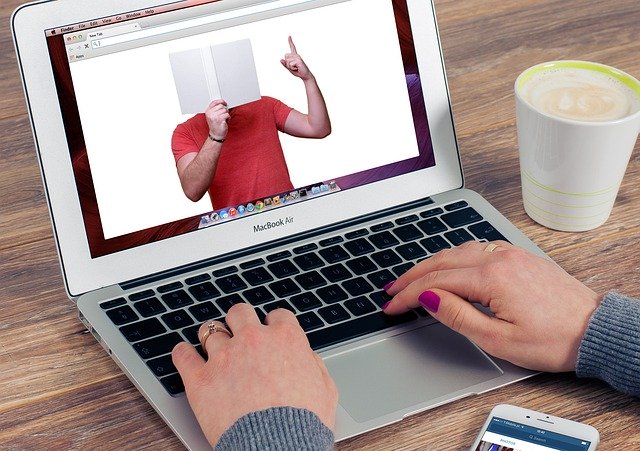
Skype(スカイプ)って初めて聞きました。どのように登録すればよいのでしょうか?YUIさん教えてください!
Skype(スカイプ)ってなかなか聞き慣れないですよね?
Skypeは無料で登録し、使用することができます!
本項目では、スカイプについて詳しく解説していきます。簡単に登録・使用することができますので、安心してください
ハッチリンクジュニア受講に向けて①Skypeとは
Skype(スカイプ)とはWEB上でテレビ電話ができる、世界中で愛されているアプリです。
ほとんどのパソコン、iPad等のタブレット、スマートフォンでの利用が可能です。
アプリは無料で利用でき、インストールや設定などもとても簡単です。
電話との通話、SMSの送信といった追加機能も、格安料金で利用することが出来るので、利用者は年々増えてきています。
ハッチリンクジュニア受講に向けて②Skypeの登録方法
Skypeの登録方法をご紹介いたします。
まずはこちらからSkypeのホームページに飛んでください。(https://www.skype.com/ja/get-skype/)
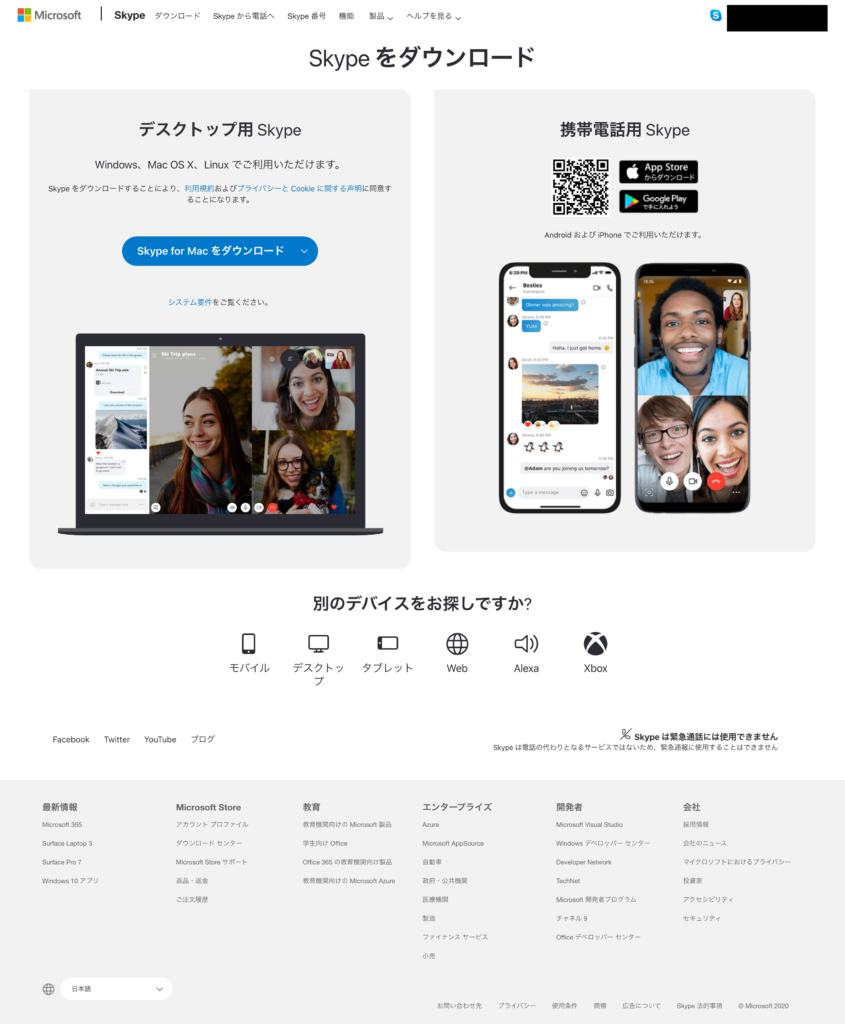
上記の中から、お使いになられているデバイスを選択し、ダウンロードを行って下さい。
ダウンロードが完了したら、インストールを行いましょう。
インストールが完了したら「新しいアカウントを作成」を選択し、お名前、メールアドレスなど登録必須項目を記入をして、「同意-続行」を押します。
セットアップの手続きに入りますので、指示に従って進めてください。
全て完了したら、サインインをして準備完了です。
最初は難しく感じるかもしれませんが、使い方はとってもシンプルで簡単なので、使っているうちになれます!
分からなければ、SkypeのホームページにあるFAQを見ればすぐに解決できますよ☆
ハッチリンクジュニアSkypeレッスン中の注意点まとめ

Skypeの登録はできたけど、レッスン中にトラブルが発生してしまったらどうしたら良いの?
事前に色々と教えておいてもらえると助かるわ。
Skypeをあまり使い慣れていない方も多いのではないでしょうか。
慣れないSkypeを使用している中で、トラブルが発生する事があるかもしれませんので、本項目ではそちらの対処方法を記述していきます。
- レッスン中に先生の声が聞こえない場合
- 無料体験レッスン時に先生からコールがない場合
- 普段から受講しているが、先生からコールがない場合
ハッチリンクジュニアSkypeレッスン中の注意点①レッスン中に先生の声が聞こえない場合
レッスン中に先生の声が聞こえません。どのように対応すればよいですか?
お使いのヘッドセットの接続部分に問題があるか、「Skype」設定に問題がある可能性があります。
以下の方法を試してみてください。
- ヘッドセットがパソコンの接続部分にしっかりと接続されているか確認する。
- 「Skype」上部のメニューより「ツール」→「設定」→「オーディオ設定」で、 ご使用のヘッドセットが選択されているか確認する。(その際、あわせてボリュームゲージが動いているかも確認してみましょう。)
先生の声が聞こえないからと、慌ててパニックにならずに、冷静に上記のことを試して対応することを心がけましょう♪
意外とヘッドセットの接続が甘かっただけということもよくあるので、しっかりとチェックしてみてくださいね。
ハッチリンクジュニアSkypeレッスン中の注意点②無料体験レッスン時に先生からコールがない場合
無料体験レッスンを受ける際、先生からコールがありません。
どのように対応すればよいでしょうか?
レッスンの開始時間になってもコールがならない・・・
そんな時はまず以下のことを確認してみて下さい。
①会員登録時に登録したスカイプ名が間違っている可能性があります。
その際は、スカイプへログインして、ハッチリンクサポートまで至急連絡してください。(サポート・スカイプID:Hatchlink-support)
②担当講師からのスカイプコンタクト要求の追加依頼がお子さまのスカイプの連絡先リストにご登録済みかどうかをご確認ください。
※講師は通常、レッスン開始の最低5分前までにはコンタクト要求を生徒様のスカイプへ送っています。
コンタクト要求の追加が分からない場合やスカイプ操作に不安がある方は、ハッチリンク事務局までスカイプでお知らせください。
ご登録済みの場合は、お手数ですが直接担当講師へスカイプコールをしてください。
サポート・スカイプID:Hatchlink-support
は非常に丁寧に対応してくれると有名です。
初めてで不安な方や、機械操作が苦手な方も安心して利用出来るようにサポートしてくれます。
毎回のレッスンの時間は限られていますので、何か分からないことがあれば、早めに連絡をして解決するようにしましょう。
ハッチリンクジュニアSkypeレッスン中の注意点③普段から受講しているが、先生からコールがない場合
普段から使っているのですが、先生からコールがありません。
こちらから何かすれば良いのでしょうか?
講師からのコールがかからない場合、以下のことが考えられます。
①前の生徒様のレッスンがトラブルなどにより長引き、コールが遅れている可能性がある。(通常最大1~2分以内)
②講師がお子さまのスカイプのオンラインを確認できない状態、またはお子さまへのコールを試みているけれど、コールができない場合がまれにあります。
その場合は、下記の事をご確認ください。
1.担当講師からのスカイプコンタクト要求の追加依頼がお子さまのスカイプの連絡先リストに登録済みかどうかを確認する。
2.登録済みの場合は、お手数ですが直接担当講師へスカイプコールをしてください。
上記の事を行ってもレッスンがスタートできない場合はハッチリンクジュニア事務局スカイプID:Hatchlink-supportまで直接スカイプコールをお願いいたします。
Skype上の問題でたまに、回線が込み合う場合や一時的なエラーなどが生じる可能性もございます。
一度上記のことを確認し、直接スカイプコールをすることも試してみて、それでも繋がらない場合は、すぐに事務局まで連絡をするようにしましょう。
まとめ

- ハッチリンクジュニアの受講のためのSkypeの登録・使用は簡単
- パソコン・タブレット・スマホでSkypeの使用可能
- 無料体験レッスンも簡単に予約ができる!
- 分からないことがあれば丁寧で評判の良いサポートデスクへ問い合わせ
① 電話番号:050-5539-8691専用電話
(月~土11:00-21:00)
② ハッチリンクジュニアホームページ右側上部より
メールで問い合わせ・Skypeで問い合わせ(メールで問い合わせれば24時間以内に返信があるとのことです)
この記事を執筆するにあたり一度連絡をさせていただきましたが、サポート体制もしっかりしていて、とても丁寧に対応していただきました。細かい相談にも乗ってもらえたので、何か困ったことがあった時も安心して任せられるなと思いました。
テクノロジーの発達とともに、目まぐるしく時代が変化しています。時代の変化とともに、「オンライン英会話」、「Skype」といった新しい単語に聞きなれないので多様化している英語教育に一歩踏み出せずにいるのもよく理解できます。
本記事が少しでも、そんなママたちの役に立てれば幸いです。
Instagramで英語に関するお得な情報を発信しているので、良かったらイイネやフォローよろしくお願いいたします♪